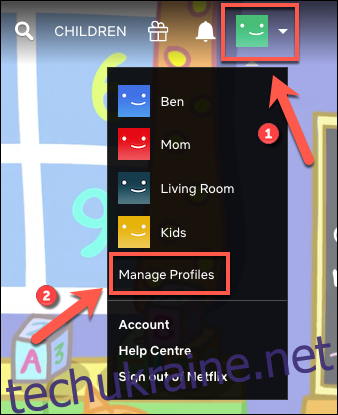Netflix — це не просто сервіс потокової передачі англомовного контенту з усього світу. Ви можете легко дивитися фільми та серіали іншими мовами. Є також варіанти зміни мови аудіо, субтитрів або у вашому профілі, незалежно від того, де ви живете. Давайте досліджувати!
Як змінити мову у вашому профілі Netflix
Netflix зазвичай визначає мову на основі вашого місцезнаходження. Наприклад, у США ви отримаєте англійську мову, а в Бразилії ваш профіль за замовчуванням відображатиметься португальською.
Якщо у вас є кілька профілів Netflix, ви можете налаштувати один (або кілька) з них на використання іншої мови. Якщо ви вивчаєте нову мову, це може допомогти вам стати більш кваліфікованим. Він також може розділяти ваші рекомендації Netflix між мовами, якщо ви багатомовні.
На жаль, неможливо змінити мову вашого профілю Netflix на iPhone, iPad, Android додаток або інші платформи. Ви повинні зробити це у веб-браузері, але налаштування, які ви зміните, будуть застосовані до вашого облікового запису Netflix.
Після запуску браузера та входу в Netflix є кілька способів змінити мову у своєму профілі.
Змініть мову у своєму профілі Netflix за допомогою меню «Керування профілями».
Найшвидший спосіб змінити мову у вашому профілі Netflix — це меню «Керувати профілями».
Якщо ви вже увійшов у профіль ви хочете змінити на Netflix, натисніть значок свого профілю у верхньому правому куті, а потім натисніть «Керувати профілями».
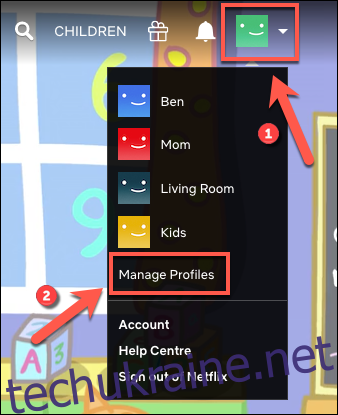
На головному екрані вибору профілю знову натисніть «Керувати профілями».
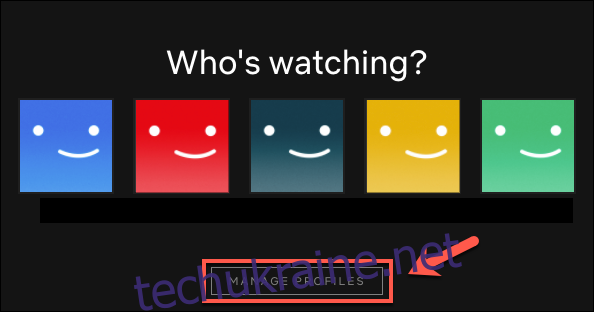
Натисніть профіль, який потрібно відредагувати.
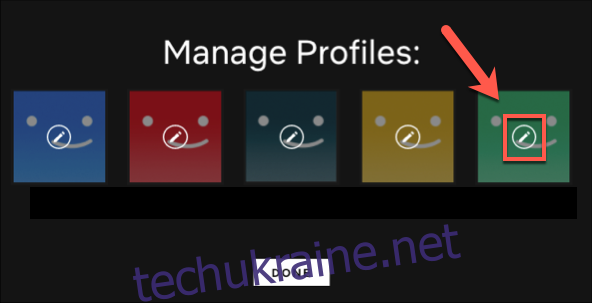
Після цього ви побачите різні варіанти, зокрема перейменування профілю, налаштування батьківського контролю тощо.
Натисніть спадне меню «Мова», виберіть мову, на яку ви хочете змінити свій профіль, а потім натисніть «Зберегти».
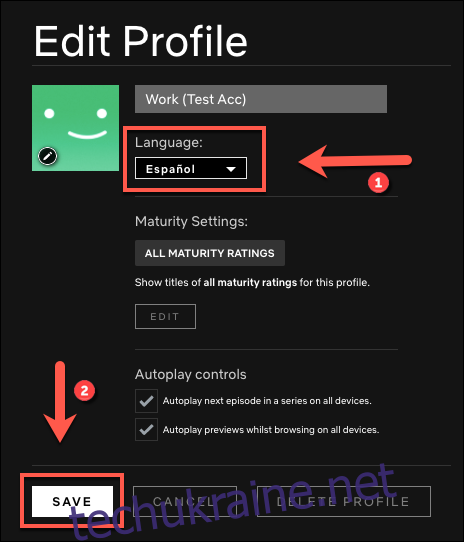
Ви повернетеся на екран вибору профілю. Натисніть «Готово», щоб підтвердити зміни.

Мова, яку Netflix відображає в цьому профілі, тепер буде тією, яку ви вибрали. Крім того, якщо телешоу або фільм, який ви дивитеся, має аудіопотоки або субтитри, доступні цією мовою, Netflix використовуватиме їх за замовчуванням.
Змініть мову у своєму профілі Netflix в меню «Обліковий запис».
Ви також можете змінити мову свого профілю Netflix у Меню «Обліковий запис».. Щоб отримати доступ до нього, просто клацніть значок свого профілю у верхньому правому куті, а потім виберіть «Обліковий запис».
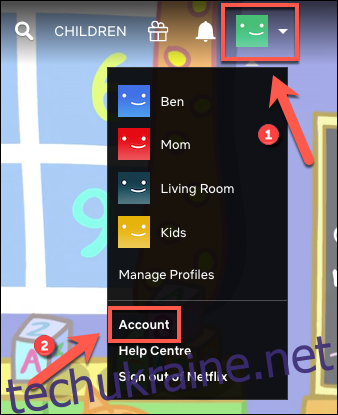
Прокрутіть до розділу «Профіль та батьківський контроль», а потім торкніться стрілки вниз біля профілю, який потрібно змінити.
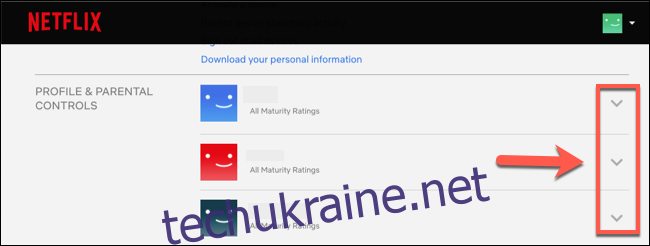
Поточна мова, застосована до цього профілю, буде перелічена в розділі «Мова»; натисніть «Змінити», щоб вибрати інший.
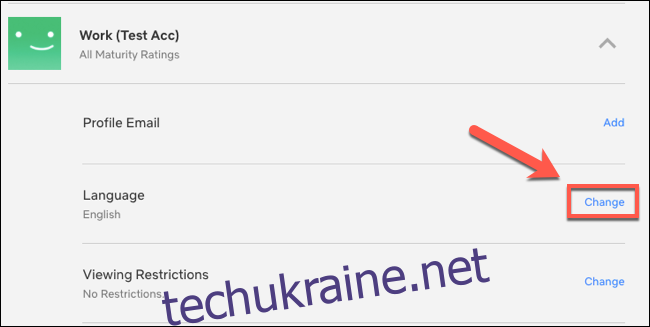
Виберіть нову мову зі списку, що з’явиться, а потім натисніть «Зберегти».
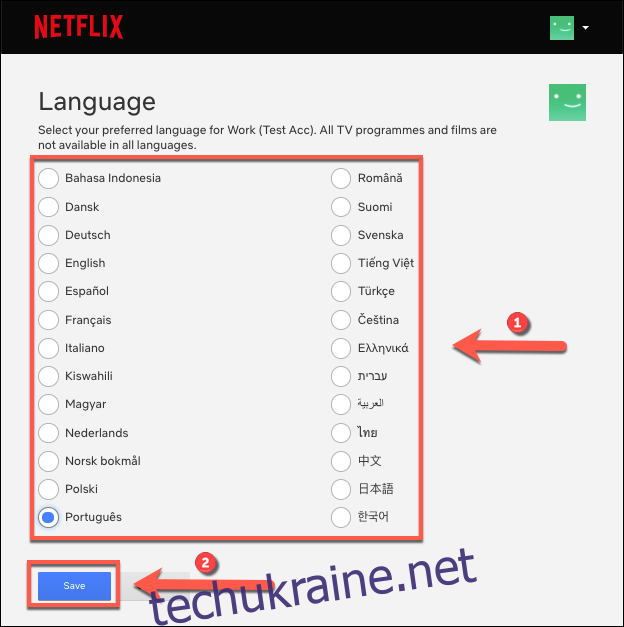
Netflix змінить ваші налаштування мови на вибрану. Якщо ви переглядаєте будь-який вміст, доступний цією мовою, Netflix за замовчуванням використовуватиме його для аудіо та субтитрів.
Як змінити мову аудіо та субтитрів на Netflix
Якщо ви хочете змінити лише мову аудіо та субтитрів в одній програмі, ви можете зробити це під час відтворення. Netflix за замовчуванням використовуватиме вибрану вами мову профілю, але ви можете переключитися на будь-яку іншу доступну.
Однак за замовчуванням Netflix відображає лише до семи альтернативних мов, на які можна переключитися під час відтворення. Якщо потрібної мови немає в списку, вам доведеться змінити мову свого профілю на неї, як ми розглянули вище.
Наведені нижче методи описують, як змінити мову аудіо та субтитрів Netflix під час відтворення через Інтернет та на мобільному пристрої. Однак кроки мають бути подібними на інших пристроях, включаючи смарт-телевізори.
Як змінити мову аудіо та субтитрів Netflix в Інтернеті
Зробити це в Інтернеті, почніть відтворення телешоу або фільму, а потім наведіть курсор миші на нього, доки внизу не з’явиться меню параметрів.
Натисніть значок «Аудіо та субтитри» в нижньому правому куті.
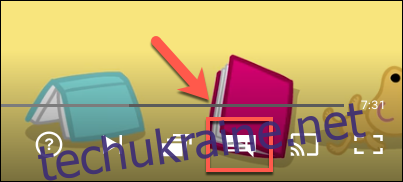
Список доступних аудіопотоків і мов субтитрів буде відображено у спливаючому меню.
Виберіть мову, на яку потрібно переключити аудіопотік або для якої потрібно ввімкнути субтитри.
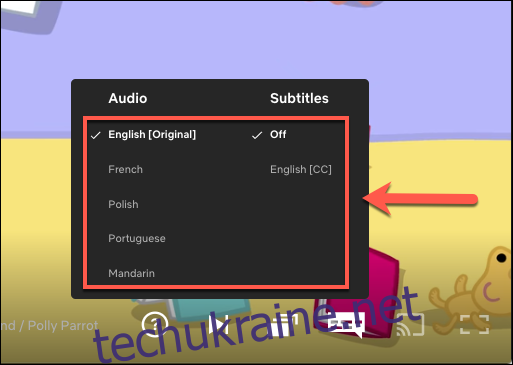
Аудіопотік негайно зміниться на нову мову. Якщо ви ввімкнули субтитри, вони почнуть відображатися внизу відео.
Як змінити мову аудіо та субтитрів Netflix на мобільному пристрої
Процес зміни мови аудіо та субтитрів подібний до програми Netflix для iPhone, iPad, або Android. Просто почніть відтворення шоу чи фільму в програмі Netflix, а потім торкніться екрана, щоб побачити параметри відтворення.
Торкніться «Аудіо та субтитри», щоб отримати доступ до доступних мов.
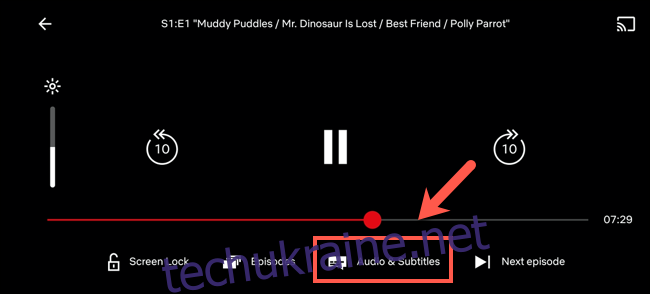
Виберіть мову з розділу «Аудіо» або «Субтитри», а потім натисніть «Застосувати», щоб підтвердити свої налаштування.
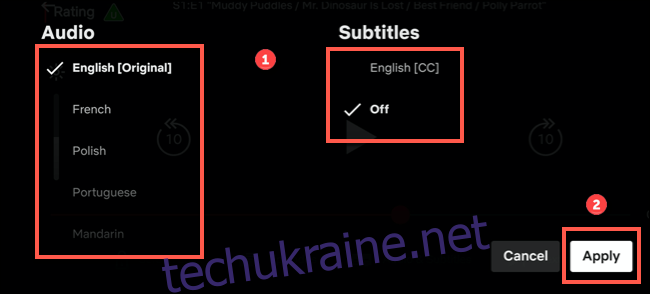
Тепер аудіо буде вибраною мовою. Субтитри вимкнено за замовчуванням, але тепер вони мають з’являтися у вашому відео.